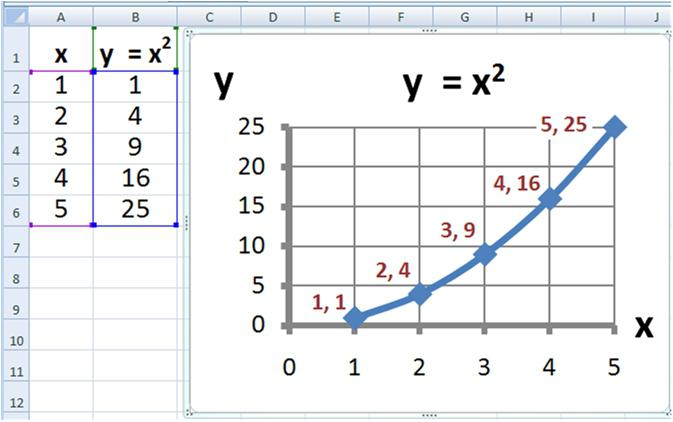Útmutatás az Excel-ben való érdekszámításhoz
Az "Excel" táblázatszerkesztő jogosan tekinthető mega legjobb. A funkcionalitásában számos olyan eszköz található, amelyek a felhasználó munkájának megkönnyítésére szolgálnak. Számok felsorolása mindegyikhez nem elég egy cikkhez, de néhány dolog megmondása egy másik kérdés.
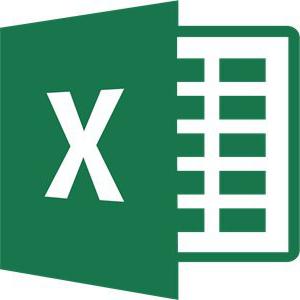
Ez a cikk megvitatja, hogyan kell kiszámítani az érdeklődést az Excel-ben. Számos olyan módszert mutatunk be, amellyel könnyen elvégezhetjük a szükséges számításokat.
képlet
Először is, mielőtt számolnánk az érdeklődést az Excel-ben, érdemes odafigyelni a képletre, hogy a jövőben használhassa azt, és helyettesítse az értékeit. Ez így néz ki:
= "szám" / "teljes összeg" * 100 |
Most fontolja meg annak használatát. Példaként a 9-es és a 17-es számokat használjuk, ahol 9 a szám, a 17 pedig a teljes szám.
előre beállított
Azonban nem kell azonnal belépnie a képletbe,Kezdetben, mielőtt kiszámítaná az érdeklődést az Excel programban, módosítania kell az értéket az "Eszköztár" -ra az eszköztáron, a "Szám" csoportban, így láthatja az opció pontosabb helyét a későbbiekben.
példa
Most menjünk közvetlenül a példára. Annak érdekében, hogy megismerjük a 9-es számot a 17-ből, meg kell tennie a következőket:
- Helyezze a kurzort a kívánt cellába.
- Írja be a kifejezést. Ebben az esetben "= 9/17" (mert elvégeztük az előre beállítást, nem szükséges 100-szoros szorzás).
- Nyomja meg az ENTER billentyűt.
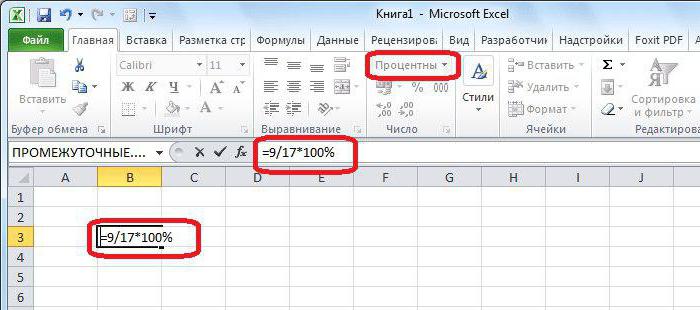
Ezután a százalékban a százalékos érték jelenik meg a cellában - ez azt jelenti, hogy minden rendben van. Most már tudod, hogyan kell kiszámítani az érdeklődést az Excel-ben, de ez nem minden, amit szeretnék mondani a cikkben.
Megjeleníti a táblázat értékének százalékos arányát
Adja meg magának a szükséges értékeketaz érdeklődés számítása hülyeség, ha már összeállított egy táblázatot az Excel-ben, ahol bölcsesebb lenne használni a program funkcióit, amely fel fogja gyorsítani ezt a folyamatot.
Tehát, ha meg szeretné tudni a teljes szám százalékát a táblázatban szereplő adatok alapján, akkor:
- Állítsa a kurzort a megfelelő helyre (jobb, ha azt a számot szeretné elhelyezni, ahány százalékot szeretnél tudni).
- Adja meg az egyenlő jelet (=).
- Kattintson a bal egérgombbal (LMB) a számra.
- Jelöljük ki a frakciót (/).
- Kattintson az LMC-re a teljes összegért.
- Nyomja meg az ENTER gombot.

Ezután számolja ki az összeg százalékát azon a helyen, ahol a képletbe lépett. Most már ismeri a százalékok százalékos kiszámításának módját az Excelben.
Az összes adat gyors kiszámítása
Az érdeklődés számítása Excel-be jelentősen felgyorsítható, ha egy sor oszlopot kell számolni. Ehhez a következőket kell tennie:
- Adja meg a képletet a kívánt cellában, ahogy az előző szakaszban is leírta.
- Mielőtt a szétosztási jel (/) után megjelenik a második érték, írja be a karaktert ($), majd nyomja meg a jobbra mutató nyilat, és tegye ezt a jelet újra, az eredménynek így kell lennie: "= E3 / $ E $ 8".
- Nyomja meg az ENTER gombot a számításhoz.
- A választást az oszlop teljes hossza mentén húzzuk meg az értékekkel, és tartsuk az LMC-t a kiválasztás jobb alsó sarkában.

Ezután minden számításra kerül sor. Amint látja, nagyon kényelmes és sokkal gyorsabb, mint kézzel írni az összes képletet.
</ p>